Het vinden van hardware- en systeeminformatie in Linux is een handige en interessante taak. We kunnen details van het besturingssysteem, gebruikersgegevens, geheugendetails, CPU-details en nog veel meer extraheren met behulp van eenvoudige python-codes op Linux. Hoewel we veel van die dingen kunnen uitvoeren met terminal- en bash-scripting, is python veel interessanter.
Als liefhebber van python willen we dat elke taak in die taal wordt gedaan, dus het extraheren van systeem- en hardware-informatie met python is een geweldige taak. We kunnen ook zowel Linux als Python tegelijkertijd lerenon. Dit artikel zal vrij lang zijn, dus neem de tijd om het hele artikel te lezen en voer elke code uit voor een beter begrip.
U kunt elk van de codes in een python-IDE kopiëren en uitvoeren. Als je geen python-IDE hebt of IDE wilt vergelijken, raadpleeg dan onze gids over de top 10 IDE voor Linux. Trouwens, ik gebruik de VS-code als een IDE voor het schrijven van code. Het is open-source en gemakkelijk te gebruiken. Als u Visual Studio Code wilt gebruiken, raadpleeg dan onze handleiding over het installeren van VS-code op Linux.
Systeeminfo extraheren met Python
In dit artikel zullen we een programma ontwikkelen dat de volgende details zal extraheren:
- Basissysteemdetails
- CPU-details
- Geheugeninformatie
- Schijfgebruik
- Netwerkinformatie
- Andere hardwaredetails
Om deze details te krijgen, zullen we de modules gebruiken die aanwezig zijn in de Python-standaardbibliotheek. Sommige van de modules die we zullen gebruiken zijn OS, platform, enz. Ik heb ook de broncode in Github gezet; je kunt een demo van het programma zien door het te downloaden van mijn Github-repository en het uit te voeren.
Om deze tutorial te volgen, is het aan te raden om de nieuwste python-versie op je systeem te hebben geïnstalleerd. Je kunt onze gids volgen over het installeren van python op Linux.
Vereisten
Veel van de bibliotheken die we in deze tutorial gebruiken, zijn aanwezig in de standaardbibliotheek van Python. We hoeven alleen het pakket te installeren psutil. Je kunt het controleren door het te importeren. Als je psutil niet hebt geïnstalleerd, kun je het eenvoudig installeren met behulp van de pip-tool. Om pip in ons systeem te installeren, moeten we de volgende opdracht in de terminal uitvoeren:.
pip installeer psutil
Basissysteemdetails verkrijgen
Nu je psutil hebt geïnstalleerd, laten we eens kijken hoe je het kunt gebruiken om het besturingssysteem te verzamelen met python. We gebruikten de platform module aanwezig in de python-standaardbibliotheek voor het verzamelen van deze basissysteeminformatie. U moet de volgende code in uw favoriete python-IDE kopiëren en uitvoeren:.
# importeren van de vereiste modules importplatform # afdrukken van de architectuur van het besturingssysteem print("[+] Architecture :", platform.architecture()[0]) # De machine weergeven print("[+] Machine :", platform.machine()) # de release-informatie van het besturingssysteem afdrukken print("[+] Release van het besturingssysteem :", platform.release()) # drukt de momenteel gebruikte systeemnaam af print("[+] Systeemnaam :",platform.system()) # Deze regel drukt de versie van uw besturingssysteem af print("[+] Operating System Version :", platform.version()) # Hiermee wordt de Node of hostnaam van uw besturingssysteem afgedrukt print("[+] Node: " + platform.node()) # Dit zal uw systeemplatform print("[+] Platform :", platform.platform()) # Dit zal de processorinformatie print("[+] Processor :",platform.verwerker())In de bovenstaande code hebben we eerst de platformmodule geïmporteerd die aanwezig is in de standaardbibliotheek van Python. Na het importeren van de module gebruiken we de functies van de platformmodule om de vereiste informatie te krijgen. Toen ik de code op mijn apparaat uitvoerde, kreeg ik de volgende uitvoer:.
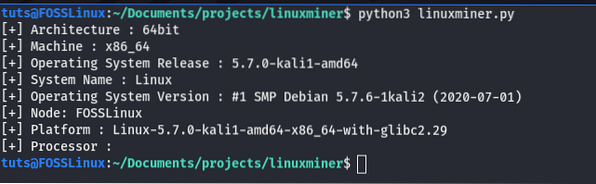
Zoals we in de uitvoer kunnen zien, geeft het programma veel belangrijke details over het besturingssysteem weer, zoals systeemarchitectuur, platform en nog veel meer.
Uptime van het systeem
We kunnen ook de opstarttijd van het systeem en de uptime van het systeem in python krijgen. We moeten de gebruiken psutil bibliotheek die we eerder hebben geïnstalleerd. We kunnen de uptime van het systeem krijgen door het uptime-bestand te lezen dat aanwezig is in de proc-directory in Linux.
Kopieer de volgende code in uw favoriete python-IDE en voer deze uit.
from datetime import datetime import psutil # De psutil-bibliotheek gebruiken om de opstarttijd van het systeem te krijgen boot_time = datetime.fromtimestamp (psutil).boot_time()) print("[+] Systeem opstarttijd :", boot_time) Deze code drukt de opstarttijd af, d.w.z. de tijd waarop het systeem werd opgestart. Toen ik het programma op mijn pc uitvoerde, kreeg ik de volgende uitvoer:.

We kunnen ook de uptime van het systeem zien, de tijd dat het systeem actief is. We moeten het uptime-bestand van de proc-directory lezen, zoals weergegeven in de onderstaande code:.
# het systeem uptime ophalen uit het uptime-bestand in de proc-directory met open ("/proc/uptime", "r") als f: uptime = f.lezen().splitsen(" ")[0].strip() uptime = int(float(uptime)) uptime_hours = uptime // 3600 uptime_minutes = (uptime % 3600) // 60 print("[+] Systeemuptime: " + str(uptime_hours) + ":" + str( uptime_minutes) + "uren")Ik heb de volgende uitvoer bij het uitvoeren van de code:.

Processen
We kunnen python ook gebruiken om een lijst te krijgen van momenteel lopende processen, totaal aantal processen. We moeten de volgende code uitvoeren:.
import os pids = [] voor submap in os.lijstmap('/proc'): als submap.isdigit(): pids.append(subdir) print('Totaal aantal processen: 0'.formaat(len(pids))) Bij het uitvoeren van de code kreeg ik de uitvoer, zoals weergegeven in de onderstaande afbeelding:.

gebruikers informatie
We kunnen ook de lijst krijgen van alle gebruikers die aanwezig zijn op ons Linux-apparaat met behulp van de pwd-bibliotheek die aanwezig is in de standaardbibliotheek van Python. Om dit te doen, moet je de volgende code in je python IDE kopiëren en uitvoeren:.
importeer pwd gebruikers = pwd.getpwall() voor gebruiker in gebruikers: print(gebruiker.pw_name, gebruiker.pw_shell)
Als u de bovenstaande code uitvoert, krijgt u alle gebruikers op uw apparaat en hun shells.
CPU-informatie
We hebben nu de systeemdetails verzameld om wat informatie te verzamelen over de CPU die door onze machine wordt gebruikt. We kunnen op twee manieren CPU-informatie van onze Linux-machine verzamelen. De eerste en gemakkelijkste manier is om de psutil module en de tweede manier is door het bestand te lezen /proc/cpuinfo.
Laten we eens kijken hoe we de psutil-bibliotheek kunnen gebruiken om de CPU-informatie te krijgen. U moet de volgende code naar uw favoriete python-IDE kopiëren en uitvoeren:.
# importeer de vereiste pakketten importeer psutil # Deze code drukt het aantal aanwezige CPU-kernen af print("[+] Aantal fysieke kernen :", psutil.cpu_count(logical=False)) print("[+] Aantal totale cores :", psutil.cpu_count(logical=True)) print("\n") # Hiermee worden de maximale, minimale en huidige CPU-frequentie afgedrukt cpu_frequency = psutil.cpu_freq() print(f"[+] Max Frequentie: cpu_frequency.maximaal:.2fMhz") print(f"[+] Min Frequentie: cpu_frequency.min:.2fMhz") print(f"[+] Huidige frequentie: cpu_frequentie.actueel:.2fMhz") print("\n") # Hiermee wordt het CPU-gebruik per core voor i, percentage in enumerate(psutil) afgedrukt.cpu_percent(percpu=True, interval=1)): print(f"[+] CPU-gebruik van Core i: percentage%") print(f"[+] Totaal CPU-gebruik: psutil.cpu_percent()%")Laten we eens kijken wat er gebeurt in het bovenstaande programma. In de eerste regel importeerden we de psutil module, die zal helpen bij het verzamelen van de CPU-details. In de tweede en derde regel gebruiken we de cpu_count() functie van de psutil module om het aantal CPU-cores te tellen. Vervolgens gebruikten we de functie cpu_freq() om de max, min en huidige frequentie te krijgen. Eindelijk gebruiken we de cpu_percent functie fo psutil om het CPU-gebruik te vinden. Bij het uitvoeren van de code in mijn machine, kreeg ik de volgende uitvoer:.

Zoals we in de uitvoer kunnen zien, zijn alle CPU-details uitgevoerd door het programma in de terminal. We kunnen ook de naam van de CPU krijgen door het bestand /proc/cpuinfo te lezen met python. Om dit te doen, moeten we de volgende code uitvoeren:.
# lezen van het cpuinfo-bestand om de naam af te drukken van # de aanwezige CPU met open("/proc/cpuinfo", "r") als f: file_info = f.readlines() cpuinfo = [x.strip().split(":")[1] voor x in file_info als "modelnaam" in x] voor index, item in enumerate(cpuinfo): print("[+] Processor " + str(index) + " : " + item )We kunnen ook andere CPU-informatie verzamelen met behulp van het /proc/cpuinfo-bestand. Ik lees alleen de CPU-modelnaam, maar u kunt het bestand openen en de andere informatie in het bestand bekijken en deze in het programma gebruiken. Hier is de uitvoer.

Laten we wat informatie verzamelen over het geheugen met behulp van python.
Geheugeninformatie
Net als de CPU-informatie kunnen we ook geheugeninformatie van twee plaatsen krijgen. De ene gebruikt de psutil-tool en de tweede is door het proc/meminfo-bestand te lezen. Laten we om te beginnen beginnen met het verzamelen van geheugeninformatie met behulp van de psutil-bibliotheek. Kopieer de volgende code naar uw favoriete python-IDE en voer deze uit.
# importeren van de vereiste modules import psutil # schrijven van een functie om bytes om te zetten naar GigaByte def bytes_to_GB(bytes): gb = bytes/(1024*1024*1024) gb = round(gb, 2) return gb # Gebruik van de virtual_memory() functie het retourneert een tuple virtual_memory = psutil.virtual_memory() #Hiermee worden de details van het primaire geheugen afgedrukt print("[+] Totaal aanwezig geheugen :", bytes_to_GB(virtual_memory.totaal), "Gb") print("[+] Totaal beschikbaar geheugen :", bytes_to_GB(virtueel_geheugen.beschikbaar), "Gb") print("[+] Totaal gebruikt geheugen :", bytes_to_GB(virtueel_geheugen.gebruikt), "Gb") print("[+] Percentage gebruikt :", virtual_memory.procent, "%") print("\n") # Dit zal de details van het swapgeheugen afdrukken indien beschikbaar swap = psutil.swap_memory() print(f"[+] Totaal swapgeheugen :bytes_to_GB(swap.totaal)") print(f"[+] Gratis swapgeheugen: bytes_to_GB(swap.free)") print(f"[+] Gebruikt swapgeheugen: bytes_to_GB(swap.gebruikt)") print(f"[+] Percentage gebruikt: swap.procent%")Laten we eens kijken wat er aan de hand is in de bovenstaande code. In de eerste regel hebben we de psutil-bibliotheek geïmporteerd en vervolgens de functie virtual_memory() gebruikt, die een tuple retourneert met informatie over virtueel geheugen. Vervolgens gebruiken we de functie swap_memory() om de informatie van het swapgeheugen te krijgen. We hebben ook een functienaam bytes_to_GB() gebouwd, die de bytes zal converteren naar GigaBytes voor een betere leesbaarheid. Ik heb de volgende output:.
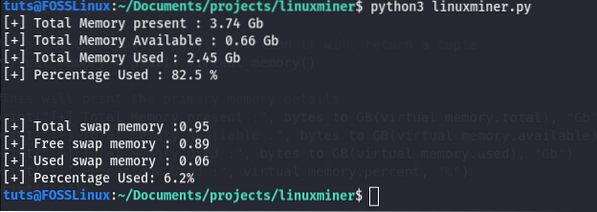
We kunnen ook het meminfo-bestand gebruiken dat aanwezig is in de proc-directory van Linux om geheugeninformatie op te halen, zoals het totale geheugen, het gebruikte geheugen, enz. Voer hiervoor de volgende code uit:.
# Geheugeninformatie verzamelen uit het meminfo-bestand print("\nHet /proc/meminfo-bestand lezen: \n") met open("/proc/meminfo", "r") als f: lines = f.readlines() print("[+] " + regels[0].strip()) print("[+] " + regels[1].strip())En hier is de uitvoer:
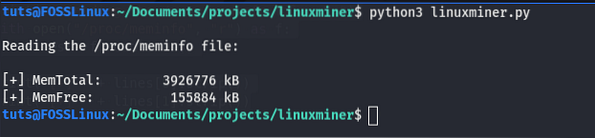
Schijfinformatie
Tot nu toe hebben we enkele basissysteemdetails, CPU-details, geheugendetails gezien. Laten we nu de informatie bekijken over de schijf die in onze machine aanwezig is. Om schijfinformatie te extraheren, zullen we de psutil-module gebruiken om onze taak gemakkelijk te maken, en we hoeven het wiel niet opnieuw uit te vinden. Bekijk de onderstaande code om een werkend voorbeeld van de code te zien:. U kunt de code kopiëren en uitvoeren in de IDE van uw favoriete python.
# importeer vereiste modules importeer psutil # toegang tot alle schijfpartities disk_partitions = psutil.disk_partitions() # schrijven van een functie om bytes naar gigabytes te converteren def bytes_to_GB(bytes): gb = bytes/(1024*1024*1024) gb = round(gb, 2) return gb # weergave van de partitie en gebruiksinformatie voor partitie in disk_partitions: print("[+] Partitie-apparaat: ", partitie.device) print("[+] Bestandssysteem : ", partitie.fstype) print("[+] Mountpoint : ", partitie.mountpoint) disk_usage = psutil.disk_usage(partitie).mountpoint) print("[+] Totale schijfruimte :", bytes_to_GB(disk_usage.totaal), "GB") print("[+] Vrije schijfruimte :", bytes_to_GB(disk_usage.gratis), "GB") print("[+] Gebruikte schijfruimte :", bytes_to_GB(disk_usage.gebruikt), "GB") print("[+] Percentage gebruikt :", disk_usage.procent, "%") # krijg lees-/schrijfstatistieken sinds boot disk_rw = psutil.disk_io_counters() print(f"[+] Totaal gelezen sinds opstarten: bytes_to_GB(disk_rw.read_bytes) GB") print(f"[+] Totale schrijfsnelheid: bytes_to_GB(disk_rw.write_bytes) GB") In de code hebben we eerst de psutil-bibliotheek geïmporteerd, die nodig is om de schijfinformatie te verzamelen. Toen gebruikten we zijn disk_partitions() functie om de lijst met beschikbare schijfpartities met hun informatie te krijgen. We gebruiken ook de functie disk_usage() om het gebruik van deze partities te verkrijgen. Ten slotte gebruiken we de disk_io_counters() functie om het totale lezen/schrijven van de schijf sinds het opstarten te krijgen. Hier is een voorbeelduitvoer:.
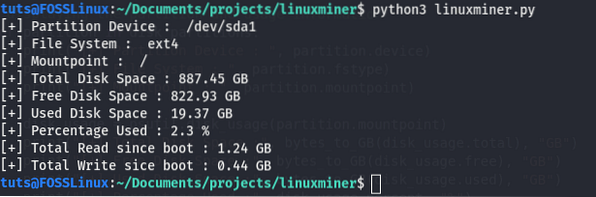
Afhankelijk van uw schijf en partities kunt u wat andere uitvoer krijgen.
Netwerkinformatie
We kunnen ook de netwerkinformatie van het systeem verzamelen met behulp van de psutil-bibliotheek. Om dit te doen, kopieert u de volgende code naar uw python-IDE en voert u deze uit:.
# importeer de vereiste modules importeer psutil # schrijf een functie om de bytes om te zetten in gigabytes def bytes_to_GB(bytes): gb = bytes/(1024*1024*1024) gb = round(gb, 2) return gb # verzamelen van alle netwerkinterfaces ( virtueel en fysiek) van het systeem if_addrs = psutil.net_if_addrs() # print de informatie van elke netwerkinterface voor interfacenaam, interfaceadressen in if_addrs.items(): voor adres in interface_addresses: print("\n") print(f"Interface :", interface_name) if str(address.familie) == 'AdresFamilie.AF_INET': print("[+] IP-adres :", adres.adres) print("[+] Netmasker :", adres.netmask) print("[+] Broadcast IP :", adres.uitzending) elif str(adres.familie) == 'AdresFamilie.AF_PACKET': print("[+] MAC-adres :", adres.adres) print("[+] Netmasker :", adres.netmask) print("[+] Broadcast MAC :",adres.broadcast) # de lees-/schrijfstatistieken van het netwerk ophalen sinds boot print ("\n") net_io = psutil.net_io_counters() print("[+] Totaal aantal verzonden bytes :", bytes_to_GB(net_io.bytes_sent)) print("[+] Totaal aantal ontvangen bytes :", bytes_to_GB(net_io.bytes_recv))Hier is een voorbeelduitvoer van mijn test-pc.
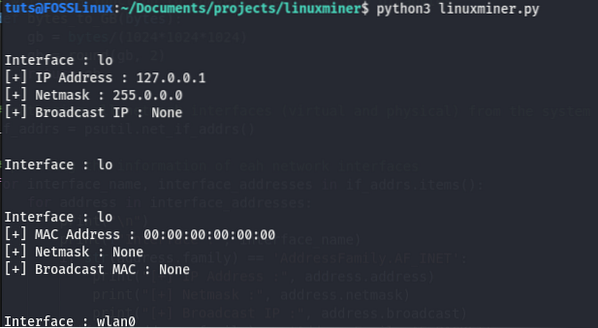
Andere hardware-informatie
We kunnen ook de psutil bibliotheek om wat andere hardware-informatie te krijgen, zoals: batterij-informatie, draaisnelheid ventilatoren, temperatuurinformatie van verschillende apparaten devices, enz. Laten we eens kijken hoe we dit één voor één kunnen doen.
Als u een laptop gebruikt, kunt u de psutil.sensoren_batterij() functie om de batterij-informatie te krijgen. Om dit te doen, kopieer en voer je de volgende code uit in je Python IDE.
importeer psutil-batterij = psutil.sensors_battery() print("[+] Batterijpercentage :", round(batterij.procent, 1), "%") print("[+] Resterende batterijduur :", round(batterij.secsleft/3600, 2), "hr") print("[+] Stroom aangesloten :", batterij.power_plugged) In de bovenstaande code gebruiken we de sensoren_batterij() functie om informatie over de batterij te krijgen, zoals batterijpercentage, resterende tijd, stroom aangesloten of niet. Bij het uitvoeren van de code in mijn machine, kreeg ik de volgende uitvoer:.

We kunnen ook de psutil-bibliotheek gebruiken om de RPM (omwentelingen per minuut) van de ventilator te krijgen met behulp van de functie sensoren_fan() terwijl de ventilator draait. De psutil kan ook worden gebruikt om de temperatuur van verschillende apparaten te krijgen. We kunnen het doen met behulp van de sensors_temperatures() functie van de psutil. Ik laat dit aan jou over om te oefenen.
Eindscript
Laten we nu alle codes combineren met het bouwen van een definitief programma om alle systeem- en hardwaredetails te verzamelen die we hebben besproken. U kunt het volgende programma kopiëren en uitvoeren in uw python IDE.
# importeer de vereiste modules importeer platform van datetime import datetime import psutil import os # Eerst zullen we de basissysteeminformatie afdrukken # met behulp van de platformmodule print("\n\t\t\t Basic System Information\n") print(" [+] Architectuur :", platform.architectuur()[0]) print("[+] Machine :", platform.machine()) print("[+] Besturingssysteem Release :", platform.release()) print("[+] Systeemnaam :",platform.system()) print("[+] Besturingssysteemversie :", platform.version()) print("[+] Knooppunt: " + platform.node()) print("[+] Platform :", platform.platform()) print("[+] Processor :",platform.processor()) # De psutil-bibliotheek gebruiken om de opstarttijd van het systeem te krijgen boot_time = datetime.fromtimestamp (psutil).boot_time()) print("[+] System Boot Time :", boot_time) # de uptime van het systeem ophalen uit het uptime-bestand in de proc-directory met open ("/proc/uptime", "r") als f: uptime = f.lezen().splitsen(" ")[0].strip() uptime = int(float(uptime)) uptime_hours = uptime // 3600 uptime_minutes = (uptime % 3600) // 60 print("[+] Systeemuptime: " + str(uptime_hours) + ":" + str( uptime_minutes) + " hours") # ophalen van het totale aantal processen dat momenteel wordt uitgevoerd pids = [] voor subdir in os.lijstmap('/proc'): als submap.isdigit(): pids.append(subdir) print('Totaal aantal processen: 0'.format(len(pids))) # De CPU-informatie weergeven print("\n\t\t\t CPU-informatie\n") # Deze code drukt het aantal aanwezige CPU-kernen af print("[+] Aantal fysieke kernen :", psutil.cpu_count(logical=False)) print("[+] Aantal totale cores :", psutil.cpu_count(logical=True)) print("\n") # Hiermee worden de maximale, minimale en huidige CPU-frequentie afgedrukt cpu_frequency = psutil.cpu_freq() print(f"[+] Max Frequentie: cpu_frequency.maximaal:.2fMhz") print(f"[+] Min Frequentie: cpu_frequency.min:.2fMhz") print(f"[+] Huidige frequentie: cpu_frequentie.actueel:.2fMhz") print("\n") # Hiermee wordt het CPU-gebruik per core voor i, percentage in enumerate(psutil) afgedrukt.cpu_percent(percpu=True, interval=1)): print(f"[+] CPU-gebruik van Core i: percentage%") print(f"[+] Totaal CPU-gebruik: psutil.cpu_percent()%") # leest het cpuinfo-bestand om de naam af te drukken van # de CPU die aanwezig is met open("/proc/cpuinfo", "r") als f: file_info = f.readlines() cpuinfo = [x.strip().split(":")[1] voor x in file_info als "modelnaam" in x] voor index, item in enumerate(cpuinfo): print("[+] Processor " + str(index) + " : " + item ) # schrijven van een functie om bytes om te zetten naar GigaByte def bytes_to_GB(bytes): gb = bytes/(1024*1024*1024) gb = round(gb, 2) return gb # Met behulp van de virtual_memory()-functie zal het een tuple virtual_memory retourneren = psutil.virtual_memory() print("\n\t\t\t Memory Information\n") #Hiermee worden de details van het primaire geheugen afgedrukt print("[+] Total Memory present :", bytes_to_GB(virtual_memory.totaal), "Gb") print("[+] Totaal beschikbaar geheugen :", bytes_to_GB(virtueel_geheugen.beschikbaar), "Gb") print("[+] Totaal gebruikt geheugen :", bytes_to_GB(virtueel_geheugen.gebruikt), "Gb") print("[+] Percentage gebruikt :", virtual_memory.procent, "%") print("\n") # Dit zal de details van het swapgeheugen afdrukken indien beschikbaar swap = psutil.swap_memory() print(f"[+] Totaal swapgeheugen :bytes_to_GB(swap.totaal)") print(f"[+] Gratis swapgeheugen: bytes_to_GB(swap.free)") print(f"[+] Gebruikt swapgeheugen: bytes_to_GB(swap.gebruikt)") print(f"[+] Gebruikt percentage: swap.procent%") # Geheugeninformatie verzamelen uit meminfo-bestand print("\nHet /proc/meminfo-bestand lezen: \n") met open("/proc/meminfo", "r") als f: lines = f.readlines() print("[+] " + regels[0].strip()) print("[+] " + regels[1].strip()) # toegang tot alle schijfpartities disk_partitions = psutil.disk_partitions() print("\n\t\t\t Disk Information\n") # de partitie en gebruiksinformatie weergeven voor partitie in disk_partitions: print("[+] Partition Device: ", partitie.device) print("[+] Bestandssysteem : ", partitie.fstype) print("[+] Mountpoint : ", partitie.mountpoint) disk_usage = psutil.disk_usage(partitie).mountpoint) print("[+] Totale schijfruimte :", bytes_to_GB(disk_usage.totaal), "GB") print("[+] Vrije schijfruimte :", bytes_to_GB(disk_usage.gratis), "GB") print("[+] Gebruikte schijfruimte :", bytes_to_GB(disk_usage.gebruikt), "GB") print("[+] Percentage gebruikt :", disk_usage.procent, "%") # krijg lees-/schrijfstatistieken sinds boot disk_rw = psutil.disk_io_counters() print(f"[+] Totaal gelezen sinds opstarten: bytes_to_GB(disk_rw.read_bytes) GB") print(f"[+] Totale schrijfsnelheid: bytes_to_GB(disk_rw.write_bytes) GB") # verzamelen van alle netwerkinterfaces (virtueel en fysiek) van het systeem if_addrs = psutil.net_if_addrs() print("\n\t\t\t Netwerkinformatie\n") # print de informatie van elke netwerkinterface voor interfacenaam, interfaceadressen in if_addrs.items(): voor adres in interface_addresses: print(f"Interface:", interface_name) if str(address.familie) == 'AdresFamilie.AF_INET': print("[+] IP-adres :", adres.adres) print("[+] Netmasker :", adres.netmask) print("[+] Broadcast IP :", adres.uitzending) elif str(adres.familie) == 'AdresFamilie.AF_PACKET': print("[+] MAC-adres :", adres.adres) print("[+] Netmasker :", adres.netmask) print("[+] Broadcast MAC :",adres.broadcast) # de lees-/schrijfstatistieken van het netwerk ophalen sinds boot net_io = psutil.net_io_counters() print("[+] Totaal aantal verzonden bytes :", bytes_to_GB(net_io.bytes_sent)) print("[+] Totaal aantal ontvangen bytes :", bytes_to_GB(net_io.bytes_recv)) # De batterij-informatie ophalen battery = psutil.sensors_battery() print("\n\t\t\t Batterij-informatie\n") print("[+] Batterijpercentage :", round(batterij.procent, 1), "%") print("[+] Resterende batterijduur :", round(batterij.secsleft/3600, 2), "hr") print("[+] Stroom aangesloten :", batterij.power_plugged) Bij het uitvoeren van deze code krijgen we de volgende uitvoer:.
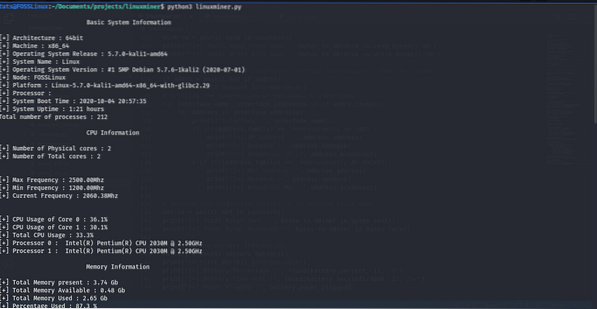
Als je het programma wilt verbeteren of de code wilt downloaden, kun je dat doen vanaf mijn Github-pagina.
Conclusie
Dit is de volledige tutorial over het verzamelen van interessante systeem- en hardware-informatie met behulp van python. Als je problemen hebt met het kopiëren van de code, kun je de volledige broncode ook vinden in mijn Github-repo. Misschien wil je ook onze gids over het werken met het besturingssysteem in python bekijken voor wat meer interessante python-tweaks.
 Phenquestions
Phenquestions



